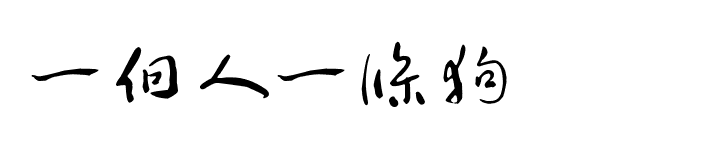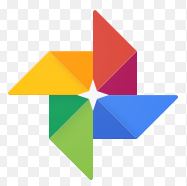如果你是學校師生或是手上還有校友信箱,那麼你就擁有無限大的免費google雲端 無限空間 容量,這是非常好用的福利。但,如果你沒有,又或者你懶得申請,那也沒關係,你只要透過現有的google帳號一樣也能擁有相近的服務,善用你的 google相片 ,讓照片、影片 自動備份,容量一樣是 無限空間。
開啟你的 google相片 吧
step1:找到 google相片
以下以電腦版進行操作,首先,你必須先打開google主頁右上方的應用程式,然後點選 google相片。

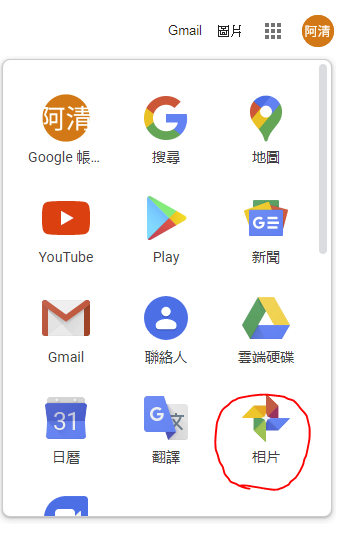
step2:找到google相片 的「設定」
進入google相片後,我們會看到左上方有主選單列表,請點進去找到「設定」。
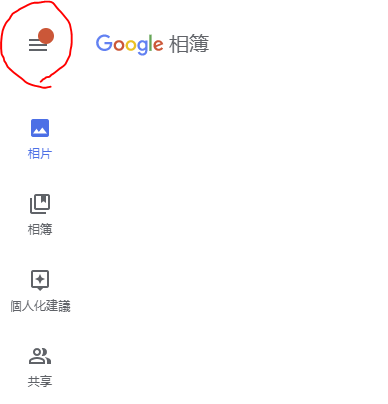
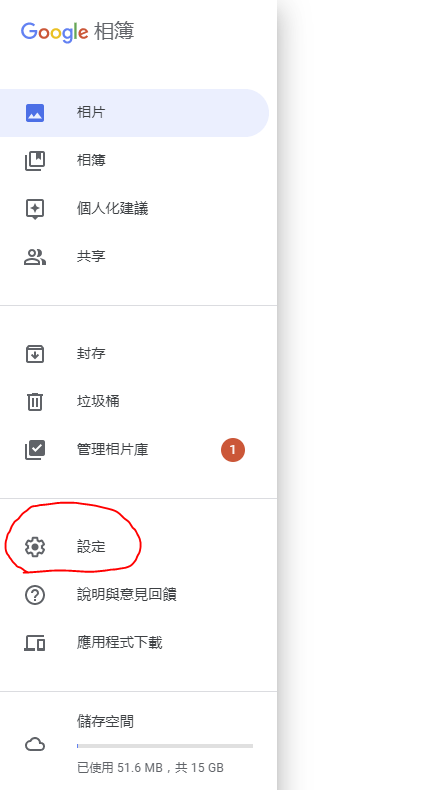
step3:點選高畫質 ( 無限的免費儲存空間 )
這裡只有兩個選項,請點選高畫質 ( 無限的免費儲存空間 )。
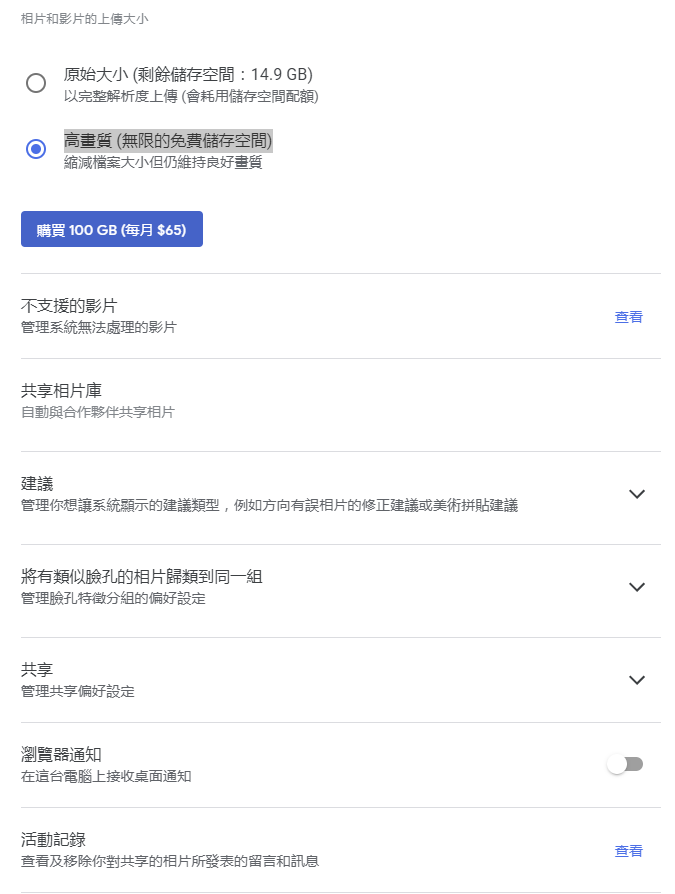
google官方對於高畫質的說明是這樣的:
- 無限量的儲存空間。
- 相片會經過壓縮以節省空間。系統會將大於 1600 萬像素的相片大小調整為 1600 萬像素。
- 如為高品質的 1600 萬像素相片,最大可列印尺寸為 24 吋 x 16 吋。
- 解析度 1080p 以上的影片會降低為 1080p 的高解析度。解析度 1080p 或以下的影片會以接近原始拍攝效果的方式儲存。請注意,部分資訊 (例如隱藏式輔助字幕) 可能會遺失。
但其實我們隨手拍使用的通常都是手機,大部份的相片都在1600萬相素以下,所以我能接受;另外,影片就得看個人需求了,但我想若只是存一些紀錄影片,1080p的解析度很夠用了。
step4:只要拖曳就可以上傳照片、影片了
接下來,就只要找到電腦裡要上傳的照片或影片,拖曳一下就可以了。你也可以順勢建立相簿,將來好分類這些相片。


step5:如何與手機端進行同步備份
1.在手機下載「google相片」的app,並點選進入。
2.點選在app介面內的左上方主選單位置,找到「設定」。
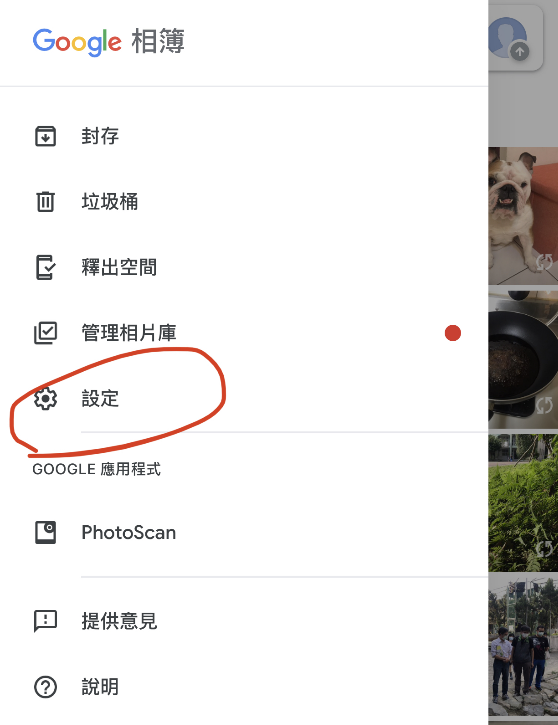
3.點選「備份與同步處理」,這個帳戶必須與電腦端的gooogle帳號一致。
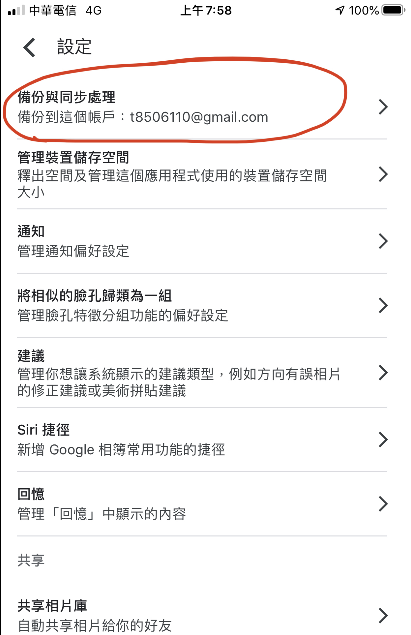
4.打開備份與同步處理的開關鈕,接著點選「上傳大小」,接下來下方會出現三個選項,請點選高畫質(免費無限儲存空間)。
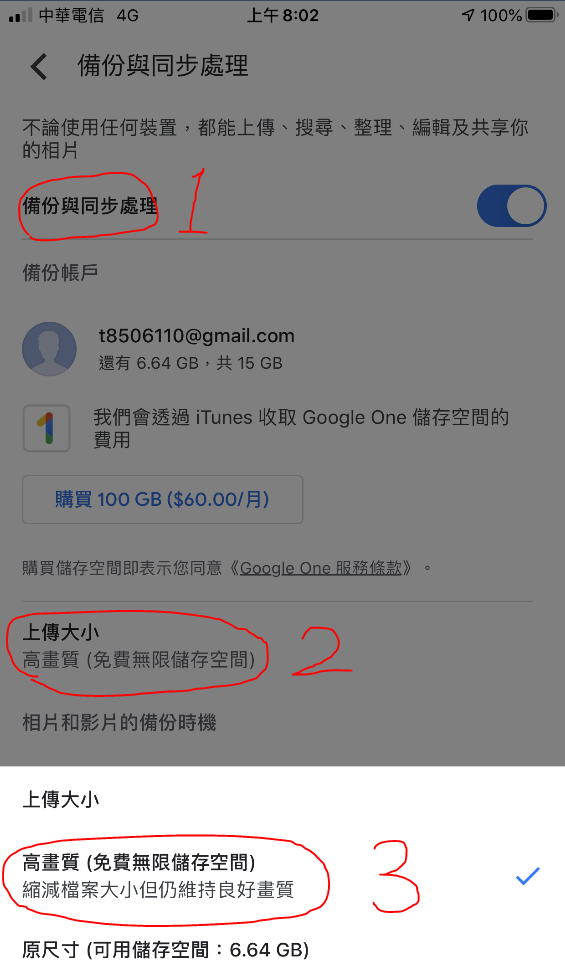
5.下面的選項是選擇是否要打開「透過行動數據連線備份相片及影片」,如果不是費率吃到飽的用戶,我是不建議開啟。
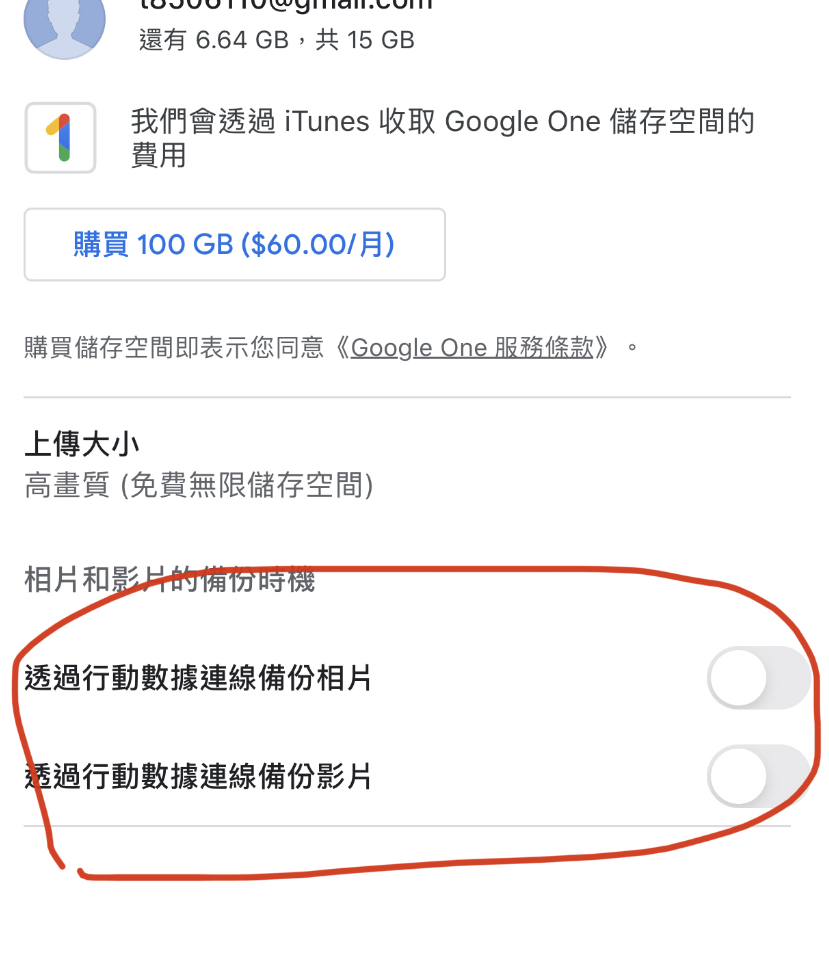
注意事項:
1.在雲端刪除照片或影片,因為google會幫你同步處理,所以手機裡的相片也會跟著被刪除。同理,ios系統預設的照片存放區是在「照片」裡,如果在手機端刪除照片或影片,也會同步處理刪掉雲端的部分。
◎要保留google相簿裡的照片或影片,而刪除手機裡的照片或影片,那麼最好的作法是
(1)在手機上打開 Google 相簿 App ,進入左上方的功能表選單,找到[釋出空間],點選這個選項,就會幫你自動刪除手機內已經備份的照片原始檔案。
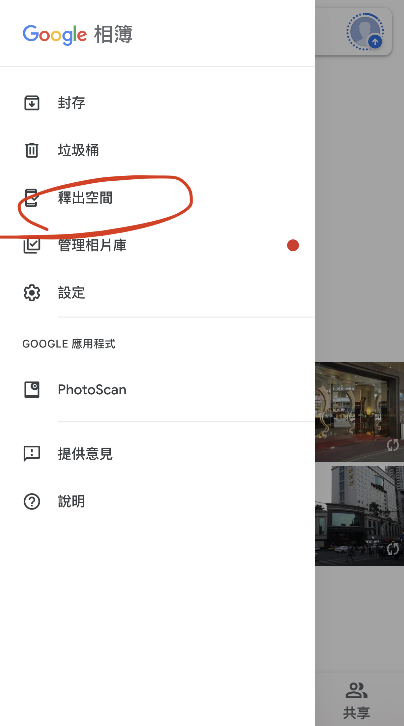
(2)或者,在手機上打開 Google 相簿 App ,進入左上方的功能表選單,找到「設定」,點選「管理裝置儲存空間」,一樣會幫你自動刪除手機內已經備份的照片原始檔案。
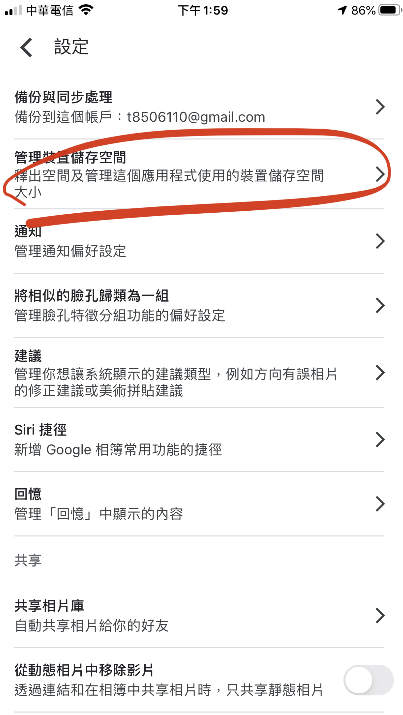

2.若你有隱私權的疑慮,那就得留意一下設定方式並且常常刪減一下照片或影片囉,畢竟每個人在使用的過程中會有不同的考量,尤其是在自動化的過程中,常會忽略掉自己有可能很在意的部分~~~

延伸閱讀
google maps超好用實用技巧,你知道嗎?